วิธีเปลี่ยนค่าหรือสีของเซลล์ที่ระบุเมื่อเลือกช่องทำเครื่องหมายใน Excel
บทความนี้พูดถึงการเปลี่ยนค่าหรือสีของเซลล์ที่ระบุด้วยช่องทำเครื่องหมาย ตัวอย่างเช่นเมื่อเลือกช่องทำเครื่องหมายค่าหรือสีพื้นหลังของเซลล์ที่ระบุจะเปลี่ยนโดยอัตโนมัติ โปรดปฏิบัติตามวิธีการด้านล่างทีละขั้นตอนเพื่อจัดการกับมัน
เปลี่ยนค่าเซลล์ที่ระบุเมื่อเลือกช่องทำเครื่องหมายด้วยสูตร
เปลี่ยนค่าเซลล์ที่ระบุเมื่อเลือกช่องทำเครื่องหมายด้วยรหัส VBA
เปลี่ยนสีเซลล์ที่ระบุเมื่อเลือกช่องทำเครื่องหมายด้วยรหัส VBA
เปลี่ยนค่าเซลล์ที่ระบุเมื่อเลือกช่องทำเครื่องหมายด้วยสูตร
สมมติว่าคุณต้องการให้เซลล์ A1 ได้รับค่า "test" เมื่อเลือกช่องทำเครื่องหมาย 1 และทำให้เซลล์ว่างเปล่าเมื่อยกเลิกการเลือกกล่องกาเครื่องหมาย กรุณาดำเนินการดังนี้
คุณต้องเชื่อมโยงช่องทำเครื่องหมายกับเซลล์ใดเซลล์หนึ่งก่อนจากนั้นจึงใช้สูตรเพื่อให้บรรลุ
1. ในการเชื่อมโยงช่องทำเครื่องหมายกับเซลล์ใดเซลล์หนึ่งโปรดเลือกจากนั้นป้อน = การอ้างอิงเซลล์ลงในแถบสูตรแล้วกดปุ่ม Enter ที่นี่ฉันเชื่อมโยงช่องทำเครื่องหมาย 1 กับเซลล์ C2 ด้วยการป้อน = C2 ในแถบสูตรหลังจากเลือกช่องทำเครื่องหมาย

สำหรับกล่องกาเครื่องหมาย ActiveX Control โปรดคลิกขวาและเลือก อสังหาริมทรัพย์ จากเมนูคลิกขวา และใน อสังหาริมทรัพย์ กล่องโต้ตอบป้อนเซลล์ที่เชื่อมโยงลงในไฟล์ เซลล์ที่เชื่อมโยง แล้วปิดกล่องโต้ตอบ ดูภาพหน้าจอ:
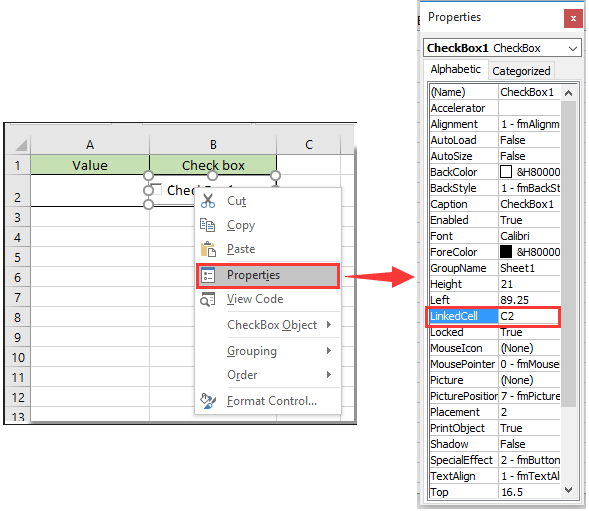
2. เลือกเซลล์ที่คุณต้องการเปลี่ยนค่า (ที่นี่ฉันเลือก A1) จากนั้นป้อนสูตร = IF (C2, "ทดสอบ", "") ในแถบสูตรแล้วกดปุ่ม เข้าสู่ สำคัญ. ดูภาพหน้าจอ:

หมายเหตุ: ในสูตร C2 คือเซลล์ที่เชื่อมโยงของกล่องกาเครื่องหมาย 1“ ทดสอบ” คือค่าที่คุณต้องแสดงในเซลล์ A1 เมื่อทำเครื่องหมายในช่อง
คุณสามารถดูผลลัพธ์ตามภาพหน้าจอด้านล่างที่แสดงหลังจากเลือกหรือยกเลิกการเลือกช่องทำเครื่องหมายที่เกี่ยวข้อง

เปลี่ยนค่าเซลล์ที่ระบุเมื่อเลือกช่องทำเครื่องหมายด้วยรหัส VBA
คุณยังสามารถเปลี่ยนค่าเซลล์ที่ระบุได้เมื่อเลือกช่องทำเครื่องหมายด้วยรหัส VBA กรุณาดำเนินการดังนี้
1. คลิกขวาที่แท็บแผ่นงานที่มีค่าเซลล์ที่คุณต้องการเปลี่ยนแปลงตามช่องทำเครื่องหมายจากนั้นคลิก ดูรหัส จากเมนูคลิกขวา
2 ใน Microsoft Visual Basic สำหรับแอปพลิเคชัน โปรดคัดลอกและวางโค้ด VBA ด้านล่างลงในไฟล์ รหัส หน้าต่าง
รหัส VBA: เปลี่ยนค่าเซลล์ที่ระบุเมื่อเลือกช่องทำเครื่องหมาย
Private Sub CheckBox1_Click()
Dim xRng As Range
Dim xCell As Range, xStr As String
Set xRng = Selection
If CheckBox1.Value = True Then
xStr = InputBox("Please enter a value:", "Kutools for Excel")
xRng.Value = xStr
If xStr = "" Then CheckBox1.Value = False
Else
xRng.Value = ""
End If
End Sub
หมายเหตุ: ในรหัส เชคบอกซ์1 เป็นชื่อของ กล่องกาเครื่องหมาย (ตัวควบคุม ActiveX). คุณสามารถเปลี่ยนได้ตามต้องการ
3 กด อื่น ๆ + Q พร้อมกันเพื่อปิดไฟล์ Microsoft Visual Basic สำหรับแอปพลิเคชัน หน้าต่าง
4. เลือกเซลล์ว่าง (A1) ที่คุณต้องการเปลี่ยนค่าตามช่องทำเครื่องหมายและทำเครื่องหมายที่ช่อง 1 ในแผ่นงานของคุณ ตอนนี้ก Kutools สำหรับ Excel กล่องโต้ตอบจะปรากฏขึ้นโปรดป้อนค่าที่คุณต้องการให้บรรจุในเซลล์ว่างที่เลือกจากนั้นคลิกที่ OK ปุ่ม. ดูภาพหน้าจอ:

จากนั้นค่าที่ระบุจะแสดงในเซลล์ที่เลือกทันที และเมื่อยกเลิกการเลือกช่องทำเครื่องหมายเซลล์จะว่างเปล่า

หมายเหตุ: รหัสนี้จะเตือนให้คุณป้อนค่าข้อความเป็นวงกลมเมื่อคุณทำเครื่องหมายในช่องทำเครื่องหมายทุกครั้ง
เปลี่ยนสีเซลล์ที่ระบุเมื่อเลือกช่องทำเครื่องหมายด้วยรหัส VBA
ส่วนนี้จะแสดงวิธีเปลี่ยนสีของเซลล์ที่ระบุเมื่อเลือกช่องทำเครื่องหมายด้วยรหัส VBA
1. คลิกขวาที่ไฟล์ แท็บแผ่นงาน ด้วยสีของเซลล์ที่คุณต้องเปลี่ยนตามช่องทำเครื่องหมายจากนั้นคลิก ดูรหัส จากเมนูคลิกขวา
2 ใน Microsoft Visual Basic สำหรับแอปพลิเคชัน โปรดคัดลอกและวางโค้ด VBA ด้านล่างลงในหน้าต่างรหัส
รหัส VBA: เปลี่ยนสีของเซลล์ที่ระบุเมื่อเลือกช่องทำเครื่องหมาย
Sub CheckBox1_Click()
Dim xRng As Range
Set xRng = Selection
If CheckBox1.Value = True Then
xRng.Interior.Color = vbRed
Else
xRng.Interior.Color = xlNone
End If
End Sub
หมายเหตุ: ในรหัส เชคบอกซ์1 เป็นชื่อของ กล่องกาเครื่องหมาย (ตัวควบคุม ActiveX). คุณสามารถเปลี่ยนได้ตามต้องการ
3. เลือกเซลล์ที่คุณต้องการเปลี่ยนสีพื้นหลังจากนั้นเลือกช่องทำเครื่องหมาย คุณจะเห็นสีเติมของเซลล์ที่เลือกเปลี่ยนเป็นสีแดง และเซลล์ที่เลือกจะเต็มไปโดยไม่มีสีพื้นหลังหลังจากยกเลิกการเลือกช่องทำเครื่องหมาย ดูภาพหน้าจอ:

บทความที่เกี่ยวข้อง:
- วิธีการเน้นเซลล์หรือแถวด้วยช่องทำเครื่องหมายใน Excel
- จะแทรกการประทับวันที่ลงในเซลล์ได้อย่างไรหากเลือกช่องทำเครื่องหมายใน Excel
- จะตรวจสอบช่องทำเครื่องหมายตามค่าเซลล์ใน Excel ได้อย่างไร
- วิธีกรองข้อมูลตามช่องทำเครื่องหมายใน Excel
- วิธีซ่อนช่องทำเครื่องหมายเมื่อซ่อนแถวใน Excel
- วิธีสร้างรายการแบบหล่นลงพร้อมช่องทำเครื่องหมายหลายช่องใน Excel
สุดยอดเครื่องมือเพิ่มผลผลิตในสำนักงาน
เพิ่มพูนทักษะ Excel ของคุณด้วย Kutools สำหรับ Excel และสัมผัสประสิทธิภาพอย่างที่ไม่เคยมีมาก่อน Kutools สำหรับ Excel เสนอคุณสมบัติขั้นสูงมากกว่า 300 รายการเพื่อเพิ่มประสิทธิภาพและประหยัดเวลา คลิกที่นี่เพื่อรับคุณสมบัติที่คุณต้องการมากที่สุด...

แท็บ Office นำอินเทอร์เฟซแบบแท็บมาที่ Office และทำให้งานของคุณง่ายขึ้นมาก
- เปิดใช้งานการแก้ไขและอ่านแบบแท็บใน Word, Excel, PowerPoint, ผู้จัดพิมพ์, Access, Visio และโครงการ
- เปิดและสร้างเอกสารหลายรายการในแท็บใหม่ของหน้าต่างเดียวกันแทนที่จะเป็นในหน้าต่างใหม่
- เพิ่มประสิทธิภาพการทำงานของคุณ 50% และลดการคลิกเมาส์หลายร้อยครั้งให้คุณทุกวัน!
